PC3000是一款世界领先的数据恢复工具,主要用于硬盘和其他存储设备的修复和数据恢复。对于专业的IT人员、数据恢复专家来说,PC3000是不可或缺的利器。由于PC3000的专业性和复杂性,很多人不知道如何正确安装和使用这款工具。今天,我们就为大家详细介绍PC3000的安装步骤,帮助你轻松上手这款强大的数据恢复工具。
一、安装前的准备工作
硬件要求
在安装PC3000之前,你需要确保你的计算机硬件符合要求。PC3000有硬件卡和软件组合,因此你的电脑必须有合适的插槽来安装PC3000卡。通常,PC3000卡需要一个PCI-E插槽,所以确保你的电脑主板上有空闲的PCI-E插槽。建议你的电脑具备较强的处理能力(至少是i5处理器),并且内存应不少于8GB,这样才能确保数据处理的速度和稳定性。
系统要求
PC3000的软件部分对操作系统也有一定要求。它一般适用于Windows操作系统,常见版本包括Windows10、Windows8和Windows7等。因此,在安装之前,请确认你的电脑操作系统为这些兼容版本之一。建议关闭Windows的自动更新功能,以防止在使用PC3000过程中系统更新导致的不兼容问题。
数据备份
在正式安装PC3000之前,建议你提前对电脑中的重要数据进行备份。因为PC3000主要用于数据恢复和修复,在操作过程中,系统或硬盘可能会面临数据擦除或覆盖的风险,备份能够确保你的数据安全。
二、PC3000硬件安装
安装PC3000硬件卡
打开电脑机箱,找到空闲的PCI-E插槽。将PC3000硬件卡对准插槽,轻轻按下,直到完全插入。安装好后,拧紧卡上的固定螺丝,以确保硬件卡不会松动。
连接电源线
PC3000的部分硬件可能需要额外的供电支持,因此你需要将电源线连接到硬件卡上。如果你的PC3000硬件卡带有电源接口,通常需要使用电脑电源中的Molex接口进行连接。确保所有连接都牢固,以防止后期使用时出现电源不足的问题。
安装驱动程序
硬件卡安装好之后,启动电脑。Windows系统应自动检测到新硬件,但这时我们需要手动安装PC3000的专用驱动程序。插入PC3000安装光盘或打开下载的驱动文件,按照提示安装。安装完成后,重启电脑,确保硬件驱动正确加载。
完成这些步骤后,PC3000的硬件部分就已经安装完毕了。我们将介绍PC3000软件的安装和配置。
三、PC3000软件安装
安装PC3000软件包
在硬件安装完成后,下一步就是安装PC3000的软件部分。将PC3000的安装光盘插入光驱,或者从官网上下载最新版的安装包。打开安装程序后,按照提示进行安装。通常,安装向导会要求你选择安装路径,我们建议你保持默认路径,确保软件能够正确调用相关的驱动和配置文件。
输入激活码
在软件安装的过程中,PC3000会要求你输入激活码。激活码通常在购买软件时一同提供,确保你在此步骤中输入正确的激活信息。输入后,系统会自动进行激活验证,验证成功后方可继续安装。如果激活遇到问题,建议联系PC3000的官方技术支持寻求帮助。
软件设置初始化
安装完成并激活软件后,首次启动时,PC3000会自动进行初始化设置。这些设置包括硬盘类型的选择、接口设置以及操作模式的配置。一般情况下,你可以保持默认设置,但如果你对硬盘的工作方式有特定要求,也可以根据需求手动调整。
安装PC3000附属工具
PC3000除了主程序外,还提供了一些附属工具,用于更精细的操作,例如数据克隆、硬盘故障检测、固件修复等。你可以根据实际需要选择安装这些附加工具,进一步提升PC3000的功能。建议将这些工具与主程序安装在同一目录下,以避免路径混乱。
四、PC3000的使用入门
在PC3000硬件和软件安装完成后,接下来你就可以开始使用这款工具进行数据恢复操作了。PC3000的用户界面虽然专业,但操作相对直观,左侧为硬盘检测与分析模块,右侧为恢复和修复功能。你可以通过界面直接选择要恢复的硬盘类型,检测出问题后,选择适合的修复模式。
对于初学者,建议先从“硬盘诊断”功能入手,这一功能可以帮助你快速了解硬盘的健康状态和故障原因。在进行复杂的修复操作之前,最好先备份硬盘数据,以免在操作中意外损坏原始数据。
五、PC3000常见问题及解决方案
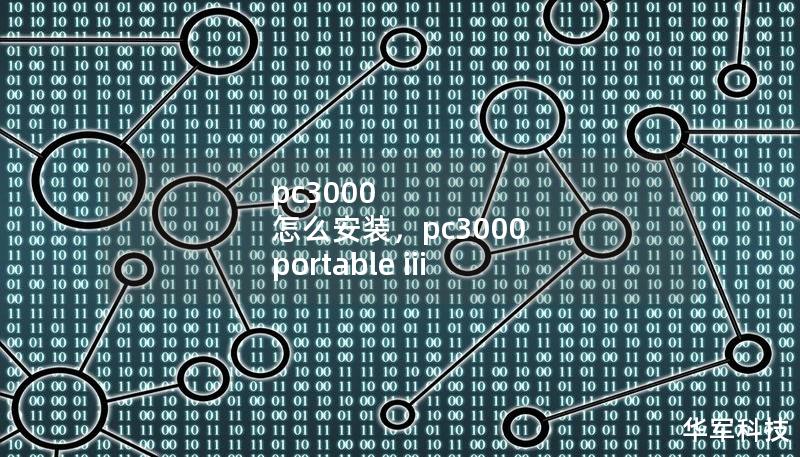
驱动无法安装
有时,PC3000的硬件驱动可能与Windows系统发生冲突,导致无法正确安装。这时你可以尝试重新插拔硬件卡,或者进入“设备管理器”手动更新驱动。
软件激活失败
如果遇到软件激活失败的问题,首先检查网络连接是否正常,因为PC3000激活时需要连接服务器。如果网络正常,建议联系PC3000的官方技术支持获取帮助。
硬盘无法识别
当你连接硬盘后PC3000无法识别,可能是接口问题,建议检查硬盘数据线是否连接牢固,并确保选择了正确的接口模式(如IDE、SATA等)。
通过以上的安装和配置步骤,相信你已经能够顺利使用PC3000进行数据恢复操作了。PC3000虽然专业性强,但只要按照教程一步步操作,新手也能轻松掌握这款工具,帮助你快速恢复丢失的数据。








